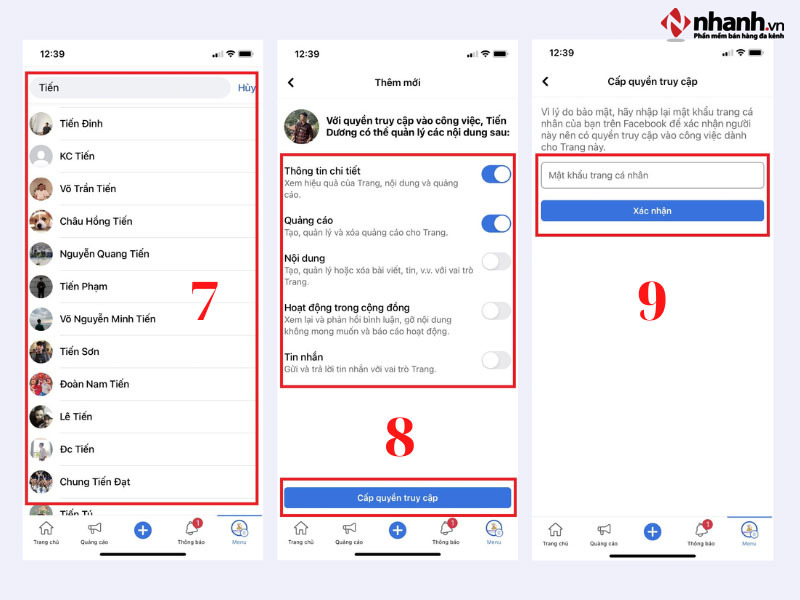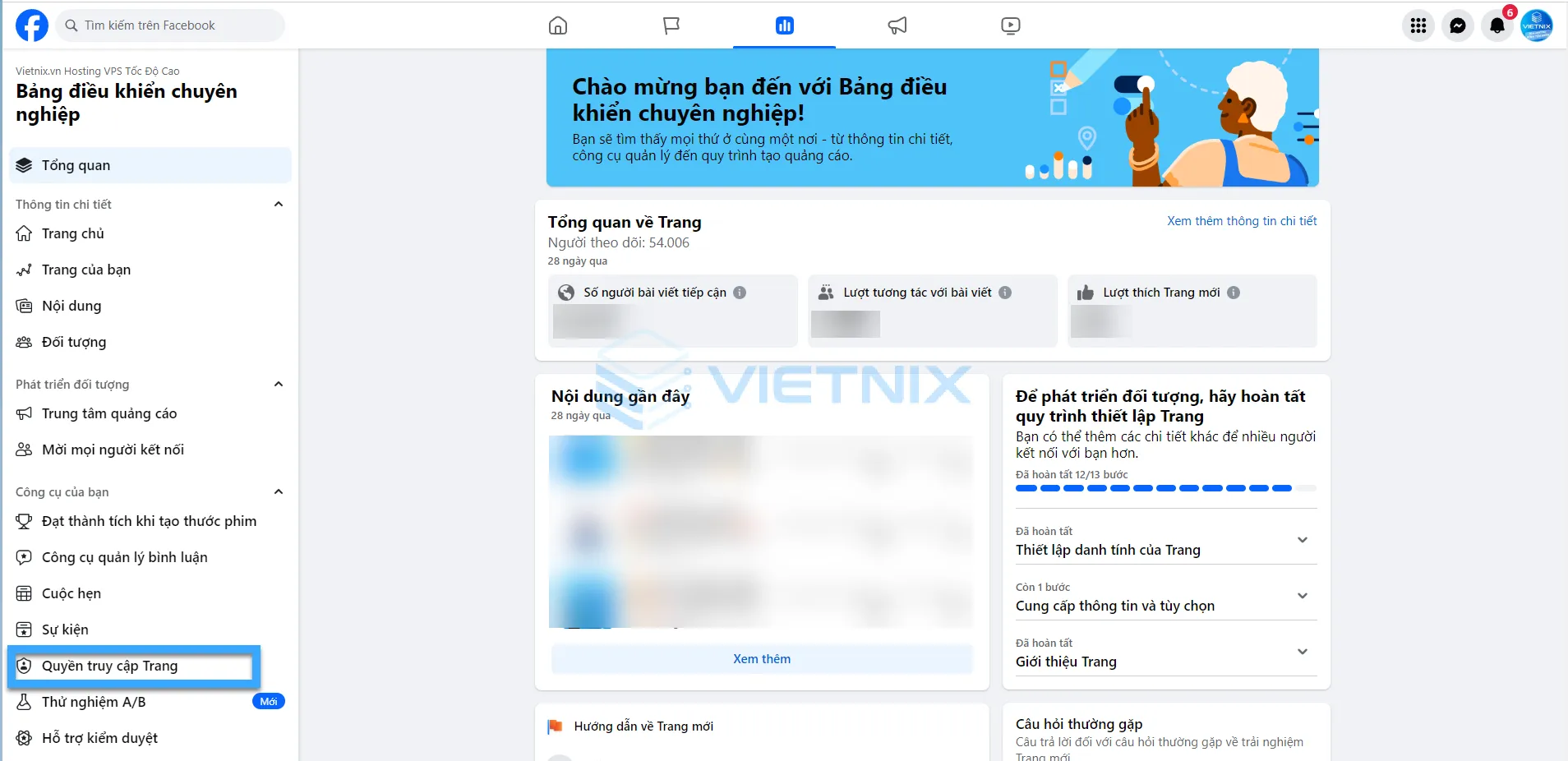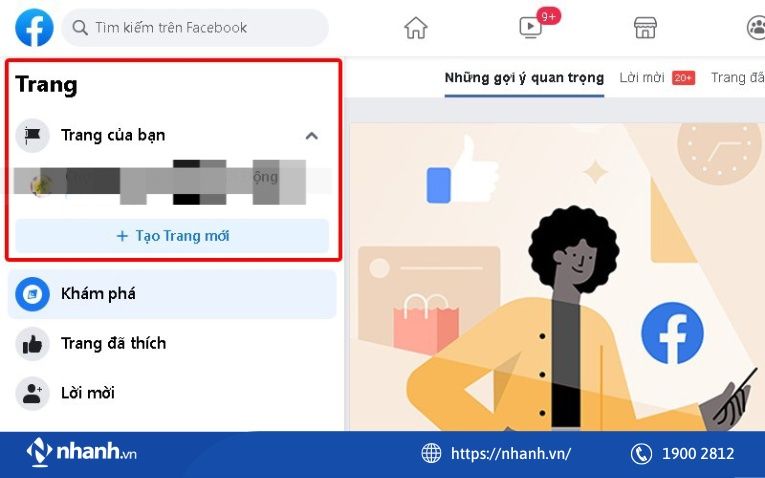Contents
- Tại Sao Cần Thêm Người Quản Lý Trang Facebook?
- Hiểu Rõ Các Cấp Độ Quyền Truy Cập (Phiên Bản Trang Mới)
- Người Có Quyền Truy Cập Facebook
- Người Có Quyền Truy Cập Nhiệm Vụ
- Hướng Dẫn cách thêm người quản lý trang trên facebook Bằng Máy Tính
- Thêm Quản Trị Viên Cho Trang Giao Diện Mới (New Pages Experience)
- Thêm Vai Trò Cho Trang Giao Diện Cũ (Classic Pages)
- Hướng Dẫn Thêm Người Quản Lý Bằng Điện Thoại (Ứng Dụng Di Động)
- Áp Dụng Cho Mô Hình Trang Mới
- Áp Dụng Cho Mô Hình Trang Cổ Điển
- Các Vai Trò Quản Lý Trang Cổ Điển Cần Lưu Ý
- Quản Trị Viên (Admin)
- Biên Tập Viên (Editor)
- Người Kiểm Duyệt (Moderator)
- Nhà Quảng Cáo (Advertiser)
- Nhà Phân Tích (Analyst)
- Lưu Ý Quan Trọng Và Khắc Phục Lỗi Thường Gặp
- Yêu Cầu Bảo Mật Bắt Buộc
- Xử Lý Lời Mời Không Thấy
- Trường Hợp Không Tìm Thấy Tên
- Giới Hạn Vai Trò
Việc tối ưu hóa vận hành một Trang Facebook đòi hỏi sự hợp tác và phân chia công việc rõ ràng. Hướng dẫn chi tiết này sẽ trình bày cách thêm người quản lý trang trên facebook một cách an toàn và hiệu quả, phù hợp với cả giao diện Trang cổ điển và Mô hình Trang mới (New Pages Experience). Bạn sẽ nắm vững quy trình cấp Quyền truy cập Trang, hiểu rõ vai trò của từng cá nhân, và biết cách sử dụng Bảng điều khiển chuyên nghiệp để quản lý đội ngũ. Đây là kiến thức nền tảng giúp bạn mở rộng kinh doanh trực tuyến, đảm bảo tính bảo mật, và giao phó nhiệm vụ cho các Quản trị viên mới một cách chính xác.
Tại Sao Cần Thêm Người Quản Lý Trang Facebook?
Sự phát triển của một Trang Facebook thường dẫn đến khối lượng công việc khổng lồ, vượt quá khả năng xử lý của một người. Thêm người quản lý là giải pháp chiến lược. Việc này cho phép bạn chia sẻ gánh nặng quản lý nội dung, tương tác với khách hàng, và chạy quảng cáo.
Việc phân quyền cũng là biện pháp bảo mật quan trọng. Nếu tài khoản chính của quản trị viên gặp sự cố, bị khóa, hoặc bị hack, một quản trị viên dự phòng có thể nhanh chóng giành lại quyền kiểm soát Trang. Điều này duy trì tính liên tục trong hoạt động kinh doanh.
Người quản lý mới mang đến góc nhìn và chuyên môn độc đáo. Họ có thể là chuyên gia marketing, chuyên viên chăm sóc khách hàng, hay nhà phân tích dữ liệu. Sự đa dạng này giúp tăng tính sáng tạo và hiệu quả tổng thể của Trang. Phân công công việc rõ ràng giúp mọi người tập trung vào nhiệm vụ cốt lõi của mình.
Hiểu Rõ Các Cấp Độ Quyền Truy Cập (Phiên Bản Trang Mới)
Kể từ khi Facebook chuyển sang “Mô hình Trang mới” (New Pages Experience), cách phân quyền đã thay đổi đáng kể. Thay vì các “Vai trò trên Trang” (Page Roles), Facebook sử dụng “Quyền truy cập Trang” (Page Access). Việc này được chia thành hai cấp độ chính.
Người Có Quyền Truy Cập Facebook
Đây là cấp độ quyền cao nhất trong giao diện mới. Người được cấp quyền này có thể chuyển đổi qua lại giữa hồ sơ cá nhân của họ và Trang. Họ có thể hành động, đăng bài, và tương tác với tư cách là Trang.
Quyền hạn của họ bao gồm quản lý nội dung, tin nhắn, quảng cáo, và xem thông tin chi tiết. Quan trọng nhất, họ có thể cấp hoặc xóa quyền truy cập của những người khác, tương đương với vai trò Quản trị viên truyền thống.
Chỉ nên cấp quyền này cho những cá nhân bạn hoàn toàn tin tưởng. Họ có toàn bộ quyền kiểm soát Trang và tài sản của nó.
Người Có Quyền Truy Cập Nhiệm Vụ
Cấp độ này giới hạn quyền hạn vào các nhiệm vụ cụ thể mà không cần chuyển đổi qua lại giữa hồ sơ cá nhân và Trang. Người được cấp quyền này không thể hành động hay đăng bài với tư cách Trang. Họ chỉ thực hiện được các tác vụ được chỉ định.
Các nhiệm vụ cụ thể bao gồm tạo nội dung, chạy quảng cáo, xem thông tin chi tiết hoặc quản lý tin nhắn. Đây là lựa chọn lý tưởng cho các chuyên viên Marketing hoặc đội ngũ hỗ trợ khách hàng. Quyền truy cập nhiệm vụ đảm bảo an toàn cao hơn vì không cho phép thay đổi cài đặt cơ bản hoặc xóa Trang.
Hướng Dẫn cách thêm người quản lý trang trên facebook Bằng Máy Tính
Quy trình thêm người quản lý qua máy tính thường rõ ràng và dễ thực hiện nhất. Các bước cụ thể sẽ phụ thuộc vào giao diện Trang của bạn là mới hay cổ điển.
Thêm Quản Trị Viên Cho Trang Giao Diện Mới (New Pages Experience)
Đây là quy trình chuẩn cho hầu hết các Trang được tạo gần đây hoặc đã được chuyển đổi. Quy trình này sử dụng Bảng điều khiển chuyên nghiệp.
Bước 1: Truy cập Bảng Điều Khiển Chuyên Nghiệp
Đăng nhập vào Facebook và chuyển sang Trang bạn muốn quản lý. Tại Trang của bạn, tìm và nhấp vào mục “Bảng điều khiển chuyên nghiệp” (Professional Dashboard) ở phía bên trái màn hình. Giao diện này tập trung tất cả các công cụ quản lý.
Bước 2: Chọn Quyền Truy Cập Trang
Trong Bảng điều khiển chuyên nghiệp, cuộn xuống và tìm mục “Công cụ” (Tools). Nhấp vào “Quyền truy cập Trang” (Page Access). Đây là nơi bạn xem và quản lý tất cả những người đang có quyền truy cập vào Trang của bạn.
Giao diện Bảng điều khiển chuyên nghiệp và mục Quyền truy cập Trang trên máy tính
Bước 3: Thực Hiện Thao Tác Thêm Mới
Tại giao diện Quyền truy cập Trang, bạn sẽ thấy hai mục chính: “Người có quyền truy cập Facebook” và “Người có quyền truy cập nhiệm vụ”. Tùy thuộc vào cấp độ muốn cấp, nhấp vào nút “Thêm mới” (Add New) tương ứng.
Hệ thống sẽ hiển thị một cửa sổ bật lên. Nhấp vào “Tiếp” (Next) để chuyển sang bước tìm kiếm.
Bước 4: Nhập Tên Người Được Thêm và Cấp Quyền
Nhập tên tài khoản Facebook cá nhân hoặc email của người bạn muốn cấp quyền. Người đó phải có tài khoản Facebook đang hoạt động. Chọn đúng tên trong danh sách gợi ý.
Sau khi chọn, hệ thống sẽ yêu cầu bạn chọn các quyền cụ thể muốn cấp. Hãy đánh dấu vào ô phù hợp với vai trò của họ. Ví dụ, nếu là Quản trị viên, bạn cần đánh dấu vào tất cả các ô bao gồm quyền xóa Trang.
Bước 5: Xác Nhận Bằng Mật Khẩu
Nhấp vào “Cấp quyền truy cập” (Give Access). Facebook sẽ yêu cầu bạn nhập lại mật khẩu tài khoản cá nhân của bạn để xác nhận. Bước này đảm bảo tính bảo mật và ngăn chặn việc thêm quản trị viên trái phép.
Sau khi xác nhận, lời mời sẽ được gửi đến người đó. Họ cần chấp nhận lời mời để chính thức trở thành người quản lý. Lời mời sẽ hết hạn sau 31 ngày.
Thêm Vai Trò Cho Trang Giao Diện Cũ (Classic Pages)
Mặc dù nhiều Trang đã được chuyển đổi, một số Trang cũ vẫn sử dụng giao diện cổ điển. Quy trình này sử dụng mục “Vai trò trên Trang”.
Bước 1: Vào Cài Đặt Trang
Truy cập Trang của bạn và nhấp vào “Cài đặt” (Settings) ở góc trên bên phải hoặc bên trái màn hình.
Bước 2: Chọn Vai Trò Trên Trang
Trong thanh menu bên trái của giao diện Cài đặt, chọn mục “Vai trò trên Trang” (Page Roles). Giao diện này liệt kê tất cả những người đang giữ các vai trò khác nhau trên Trang.
Bước 3: Gán Vai Trò Mới
Tìm mục “Gán vai trò mới trên Trang” (Assign a New Page Role). Nhập tên Facebook hoặc email của người bạn muốn thêm.
Tiếp theo, nhấp vào menu thả xuống bên cạnh để chọn vai trò cụ thể: Quản trị viên, Biên tập viên, Người kiểm duyệt, Nhà quảng cáo, hoặc Nhà phân tích. Việc này là cực kỳ quan trọng để phân chia quyền hạn.
Bước 4: Thêm và Xác Nhận
Nhấp vào nút “Thêm” (Add). Facebook sẽ yêu cầu bạn nhập lại mật khẩu cá nhân để xác nhận việc thêm người.
Tương tự giao diện mới, người được thêm sẽ nhận được thông báo mời và phải chấp nhận để hoàn tất. Họ có thể chấp nhận lời mời từ hộp thư thông báo của họ.
Giao diện Vai trò trên Trang trong Cài đặt Facebook cổ điển
Hướng Dẫn Thêm Người Quản Lý Bằng Điện Thoại (Ứng Dụng Di Động)
Thao tác thêm người quản lý qua ứng dụng Facebook trên điện thoại cũng tương tự trên máy tính, nhưng vị trí các mục có thể hơi khác.
Áp Dụng Cho Mô Hình Trang Mới
Thao tác này được thực hiện trong ứng dụng Facebook chính.
Bước 1: Truy Cập Bảng Điều Khiển Chuyên Nghiệp
Chuyển sang Trang bạn muốn quản lý trên ứng dụng di động. Nhấn vào biểu tượng Trang hoặc ảnh đại diện ở góc trên bên phải (hoặc góc dưới bên phải nếu là giao diện iOS).
Sau đó, tìm và chọn “Bảng điều khiển chuyên nghiệp” (Professional Dashboard). Đôi khi, mục này có thể nằm dưới nút “Xem công cụ” (See Tools).
Bước 2: Tìm Đến Quyền Truy Cập Trang
Trong Bảng điều khiển chuyên nghiệp, cuộn xuống cho đến khi tìm thấy mục “Quyền truy cập Trang” (Page Access). Nhấn vào đó để tiếp tục.
Bước 3: Chọn Thêm Mới
Tại mục Quyền truy cập Trang, nhấn vào nút “Thêm mới” (Add New) trong phần “Người có quyền truy cập Facebook” hoặc “Người có quyền truy cập nhiệm vụ”. Đọc kỹ thông tin hướng dẫn về cấp quyền trước khi nhấn “Tiếp”.
Bước 4: Nhập Tên và Cấp Quyền Hạn
Nhập tên người cần thêm vào ô tìm kiếm. Chọn đúng người từ danh sách kết quả.
Hệ thống sẽ hiển thị một danh sách các quyền hạn để bạn lựa chọn. Đảm bảo rằng bạn chỉ đánh dấu vào các quyền cần thiết.
Bước 5: Hoàn Tất Bằng Mật Khẩu
Nhấn “Cấp quyền truy cập” (Give Access). Nhập mật khẩu cá nhân của bạn để xác nhận thao tác. Quá trình này hoàn tất việc gửi lời mời quản lý.
Màn hình cấp quyền truy cập Trang Facebook trên ứng dụng di động
Áp Dụng Cho Mô Hình Trang Cổ Điển
Nếu Trang của bạn chưa được chuyển đổi, quy trình sẽ sử dụng mục Cài đặt truyền thống.
Bước 1: Vào Cài Đặt Trang Cổ Điển
Mở ứng dụng Facebook và chuyển sang Trang của bạn. Nhấn vào biểu tượng “Cài đặt” (Settings), thường là hình bánh răng cưa.
Bước 2: Chọn Vai Trò Trên Trang
Trong menu Cài đặt, cuộn xuống và tìm mục “Vai trò trên Trang” (Page Roles).
Bước 3: Nhập Tên và Chọn Vai Trò
Nhấn vào “Thêm người vào Trang” (Add Person to Page). Nhập mật khẩu Facebook cá nhân của bạn để mở khóa.
Nhập tên hoặc email của người bạn muốn thêm. Chọn đúng vai trò họ sẽ đảm nhiệm từ danh sách: Quản trị viên, Biên tập viên, Người kiểm duyệt, Nhà quảng cáo, hoặc Nhà phân tích.
Bước 4: Thêm và Xác Nhận
Nhấn “Thêm” (Add). Lời mời sẽ được gửi đi và người được mời cần chấp nhận để bắt đầu quản lý.
Các Vai Trò Quản Lý Trang Cổ Điển Cần Lưu Ý
Việc phân quyền rõ ràng trong giao diện cổ điển giúp bảo vệ Trang của bạn khỏi các rủi ro không đáng có. Mỗi vai trò có quyền hạn và trách nhiệm khác nhau.
Quản Trị Viên (Admin)
Đây là vai trò có quyền hạn cao nhất. Quản trị viên có thể thực hiện mọi thứ trên Trang, bao gồm quản lý tất cả nội dung, gửi tin nhắn, tạo quảng cáo, xem thông tin chi tiết. Quan trọng nhất, họ có thể gán, thay đổi, hoặc xóa vai trò của những người khác, kể cả Quản trị viên gốc.
Chỉ những người bạn tin tưởng tuyệt đối mới nên được cấp vai trò này. Việc có quá nhiều Quản trị viên có thể dẫn đến nguy cơ xung đột quyền hạn hoặc rủi ro bảo mật.
Biên Tập Viên (Editor)
Biên tập viên có thể thực hiện hầu hết các hành động trên Trang, ngoại trừ các thao tác liên quan đến cấp quyền và quản lý cài đặt nâng cao. Họ có thể đăng bài, chỉnh sửa bài đăng của người khác, trả lời tin nhắn, tạo quảng cáo, và xem thông tin chi tiết.
Đây là vai trò phù hợp cho nhân viên phụ trách nội dung và truyền thông. Họ có đủ quyền để duy trì hoạt động hàng ngày của Trang.
Người Kiểm Duyệt (Moderator)
Vai trò Người kiểm duyệt tập trung vào quản lý tương tác cộng đồng. Họ có thể trả lời và xóa bình luận trên Trang, gửi tin nhắn với tư cách Trang. Họ cũng có quyền tạo quảng cáo và xem thông tin chi tiết.
Người kiểm duyệt không thể tạo hoặc chỉnh sửa bài đăng. Đây là lựa chọn tốt cho đội ngũ Chăm sóc khách hàng hoặc quản lý cộng đồng.
Nhà Quảng Cáo (Advertiser)
Nhà quảng cáo có quyền tạo, chỉnh sửa và quản lý các chiến dịch quảng cáo. Họ cũng có thể xem thông tin chi tiết về hiệu suất của Trang.
Vai trò này lý tưởng cho các chuyên gia hoặc công ty Marketing bên ngoài được thuê để chạy Facebook Ads. Họ không thể thay đổi nội dung hay trả lời tin nhắn.
Nhà Phân Tích (Analyst)
Đây là vai trò có quyền hạn thấp nhất. Nhà phân tích chỉ có thể xem Trang, xem ai đã tạo bài đăng nào, và xem thông tin chi tiết (Insights).
Vai trò này dành cho những người cần theo dõi hiệu suất của Trang mà không cần bất kỳ quyền chỉnh sửa hay tương tác nào. Ví dụ như các nhà tư vấn chiến lược hoặc quản lý cấp cao.
So sánh chi tiết các quyền hạn của từng Vai trò trên Trang cổ điển
Lưu Ý Quan Trọng Và Khắc Phục Lỗi Thường Gặp
Khi thực hiện cách thêm người quản lý trang trên facebook, có một số lưu ý quan trọng cần được tuân thủ để đảm bảo quy trình diễn ra suôn sẻ và an toàn.
Yêu Cầu Bảo Mật Bắt Buộc
Bắt buộc phải nhập mật khẩu cá nhân của Quản trị viên hiện tại để xác nhận việc thêm người. Đây là một lớp bảo mật quan trọng. Nếu bạn quên mật khẩu, hãy đặt lại trước khi thực hiện.
Người được thêm phải là bạn bè trên Facebook hoặc bạn phải sử dụng email/tên người dùng chính xác của họ. Việc nhập sai tên có thể dẫn đến việc cấp quyền cho người không liên quan.
Nếu bạn đang sử dụng Trang Giao diện Mới, việc cấp quyền “Truy cập Facebook” cho một người đồng nghĩa với việc họ có khả năng xóa Trang. Hãy đặc biệt cẩn thận khi ủy quyền này.
Xử Lý Lời Mời Không Thấy
Sau khi gửi lời mời, người được mời cần kiểm tra mục “Thông báo” (Notifications) hoặc “Lời mời quản lý Trang” (Page Role Invitations) trên Facebook của họ. Đôi khi, lời mời có thể bị lạc hoặc bị Facebook lọc.
Nếu họ không nhận được, hãy thử gửi lại lời mời hoặc sử dụng email liên kết với tài khoản Facebook của họ thay vì chỉ dùng tên.
Trường Hợp Không Tìm Thấy Tên
Nếu bạn không thể tìm thấy tên người muốn thêm, có thể do một trong các lý do sau:
- Họ đã bị chặn bởi Trang hoặc bạn bị chặn bởi họ.
- Họ chưa là bạn bè (áp dụng cho giao diện cũ khi tìm kiếm bằng tên).
- Họ đã đạt đến giới hạn số lượng Trang họ có thể quản lý (rất hiếm).
Trong trường hợp này, hãy kiểm tra lại trạng thái bạn bè hoặc thử thêm bằng email.
Giới Hạn Vai Trò
Một số vai trò (như Nhà quảng cáo, Nhà phân tích) không cần phải là bạn bè để được thêm. Tuy nhiên, để cấp quyền Quản trị viên, bạn nên đảm bảo mối quan hệ tin cậy và tuân thủ các quy tắc bảo mật. Việc hiểu rõ các cấp độ quyền sẽ giúp bạn tránh việc cấp thừa hoặc thiếu quyền cần thiết.
Cửa sổ yêu cầu nhập mật khẩu để xác nhận thêm Quản trị viên
Việc quản lý một Trang Facebook hiệu quả đòi hỏi sự phân công và hợp tác chuyên nghiệp. Nắm vững cách thêm người quản lý trang trên facebook thông qua các bước chi tiết cho cả giao diện cũ và mới là điều kiện tiên quyết để bạn mở rộng quy mô kinh doanh. Bằng cách hiểu rõ sự khác biệt giữa các cấp độ “Quyền truy cập Facebook” và “Quyền truy cập nhiệm vụ”, hay các vai trò quản lý cổ điển, bạn có thể phân bổ trách nhiệm một cách chính xác, đảm bảo tính bảo mật và duy trì sự ổn định cho hoạt động truyền thông và bán hàng trực tuyến của mình.

Với nhiều năm tìm hiểu trong lĩnh vực giải pháp quản lý bán hàng, thu chi và phần mềm POS, Duy Luân mong muốn chia sẻ kinh nghiệm và thông tin hữu ích giúp các cửa hàng, doanh nghiệp vừa và nhỏ tại Việt Nam áp dụng công nghệ vào vận hành hiệu quả hơn.
Tại ShopOne, Duy Luân phụ trách biên tập nội dung, tổng hợp kiến thức, hướng dẫn và đánh giá các công cụ hỗ trợ kinh doanh hiện đại.